Nếu đường truyền internet của bạn đang chậm chạp và bạn cảm thấy đã thử mọi cách mà vẫn chưa hiệu quả, thì thuthuat360.net có một giải pháp cuối cùng có thể bạn chưa áp dụng: thay đổi cài đặt DNS. Việc tùy chỉnh cấu hình DNS trên bộ định tuyến Wi-Fi hoặc trên từng máy tính, thiết bị cá nhân có thể ảnh hưởng đáng kể đến tốc độ truy cập internet của bạn. Tuy nhiên, câu hỏi đặt ra là, bạn nên thay đổi chúng ở đâu để đạt hiệu quả tối ưu nhất?
Tại Sao Vị Trí Thay Đổi DNS Lại Quan Trọng?
Mỗi khi bạn truy cập một trang web hoặc nhấp vào một liên kết, thiết bị của bạn sẽ gửi yêu cầu đến một máy chủ DNS (Domain Name System) để dịch tên miền dễ nhớ (ví dụ: google.com) thành địa chỉ IP mà máy tính có thể hiểu được. Quá trình tra cứu này diễn ra chỉ trong vài mili giây, nhưng nếu máy chủ DNS của bạn phản hồi chậm, ngay cả một kết nối internet nhanh cũng có thể khiến bạn cảm thấy ì ạch. Bằng cách chuyển đổi từ DNS mặc định của nhà cung cấp dịch vụ internet (ISP) sang một máy chủ DNS đáng tin cậy và nhanh hơn, bạn có thể nhận thấy sự cải thiện rõ rệt về tốc độ tra cứu địa chỉ, từ đó giúp tải trang nhanh hơn.
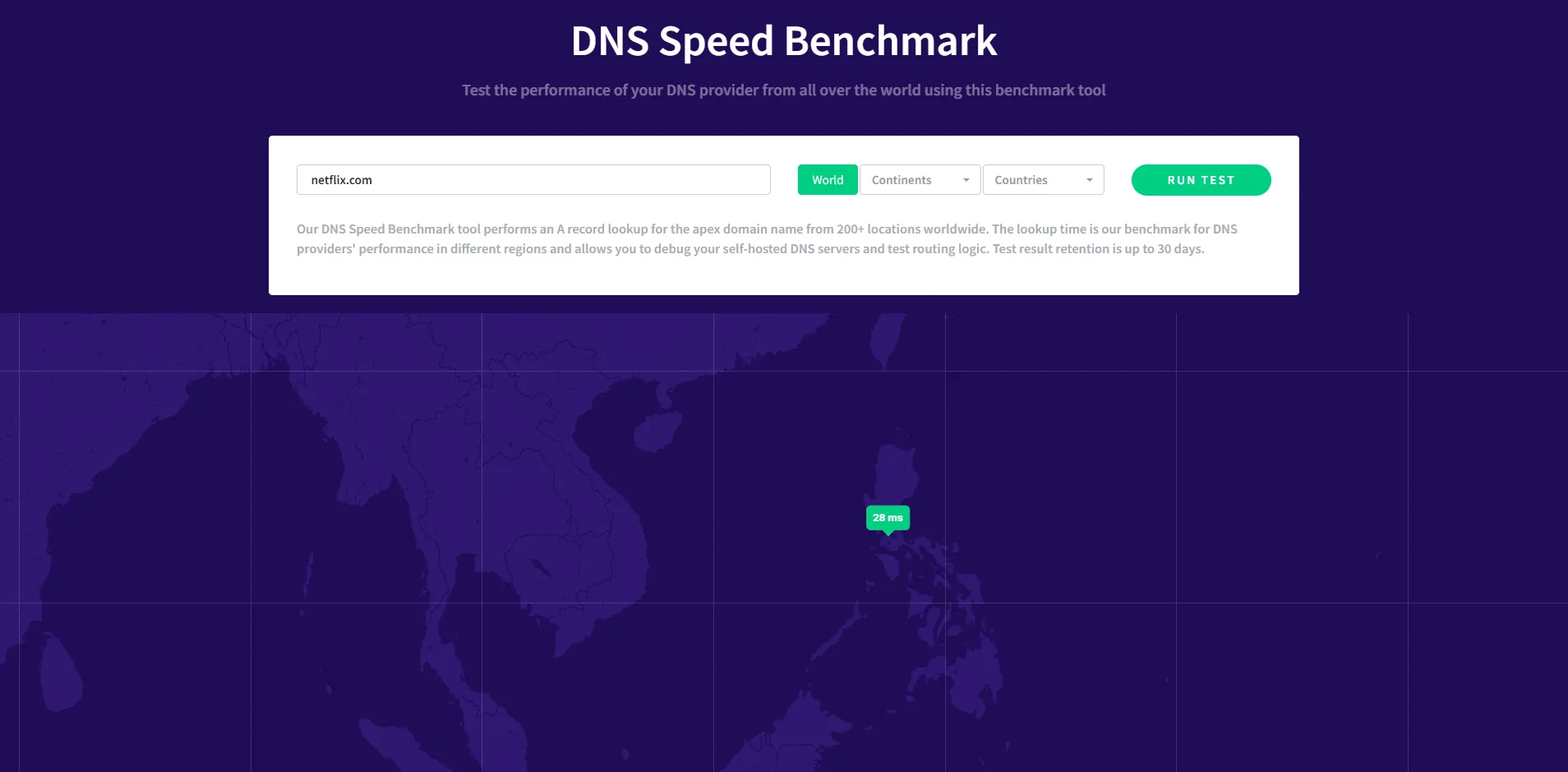 Kiểm tra tốc độ DNS bằng Cloudflare DNS
Kiểm tra tốc độ DNS bằng Cloudflare DNS
Tác động của DNS thực sự đáng kể: một máy chủ DNS chậm có thể cộng thêm hàng trăm mili giây vào mỗi lần tải trang, và con số này sẽ tích lũy nhanh chóng nếu bạn mở nhiều tab hoặc phát trực tuyến nội dung.
Bạn có thể thiết lập DNS ở hai vị trí chính:
- Trên Router (Bộ định tuyến): Tất cả các thiết bị trong mạng của bạn sẽ sử dụng máy chủ DNS mà bạn chọn, trừ khi bạn ghi đè cài đặt này trên một thiết bị cụ thể.
- Trên từng thiết bị riêng lẻ: Chỉ máy tính, điện thoại hoặc máy tính bảng cụ thể đó sử dụng máy chủ DNS bạn đã chọn; tất cả các thiết bị khác vẫn tuân theo cài đặt DNS mặc định của router.
Router đóng vai trò là bộ điều phối lưu lượng cho mạng gia đình bạn. Nếu bạn cài đặt DNS trên router, mọi thiết bị kết nối vào mạng đều sẽ được hưởng lợi. Tuy nhiên, việc cài đặt DNS trực tiếp trên máy tính sẽ bỏ qua DNS của router và giao tiếp trực tiếp với máy chủ DNS bạn đã chọn. Sự khác biệt này có thể quan trọng hơn bạn nghĩ, đặc biệt nếu bạn sử dụng nhiều loại thiết bị hoặc sử dụng mạng cho các tác vụ đòi hỏi băng thông cao như phát trực tuyến hoặc duyệt web nặng. Một máy chủ DNS chậm có thể gây trễ trong việc truy cập các trang web và dịch vụ.
DNS trên Router hay Máy tính: Lựa chọn nào mang lại Tốc độ Internet Nhanh hơn?
Để kiểm tra xem thiết lập nào cung cấp độ phân giải DNS nhanh hơn, chúng tôi đã sử dụng cmdlet Resolve-DnsName của Microsoft PowerShell và tạo một script tự động hóa quá trình tra cứu thời gian cho các trang web mà chúng tôi truy cập thường xuyên nhất, chẳng hạn như YouTube, Netflix, Twitch, Gmail và một số trang khác. Chúng tôi đã thử nghiệm cả tra cứu ban đầu (chưa được lưu vào bộ nhớ đệm) và tra cứu lặp lại (đã được lưu vào bộ nhớ đệm) để có cái nhìn rõ ràng về hiệu suất của cả hai thiết lập. Trong các thử nghiệm này, chúng tôi sử dụng Google Public DNS (8.8.4.4), một trong những nhà cung cấp DNS lớn nhất và có kết nối tốt nhất hiện nay.
Tốc độ Kết nối Ban đầu (Initial Connection Speeds)
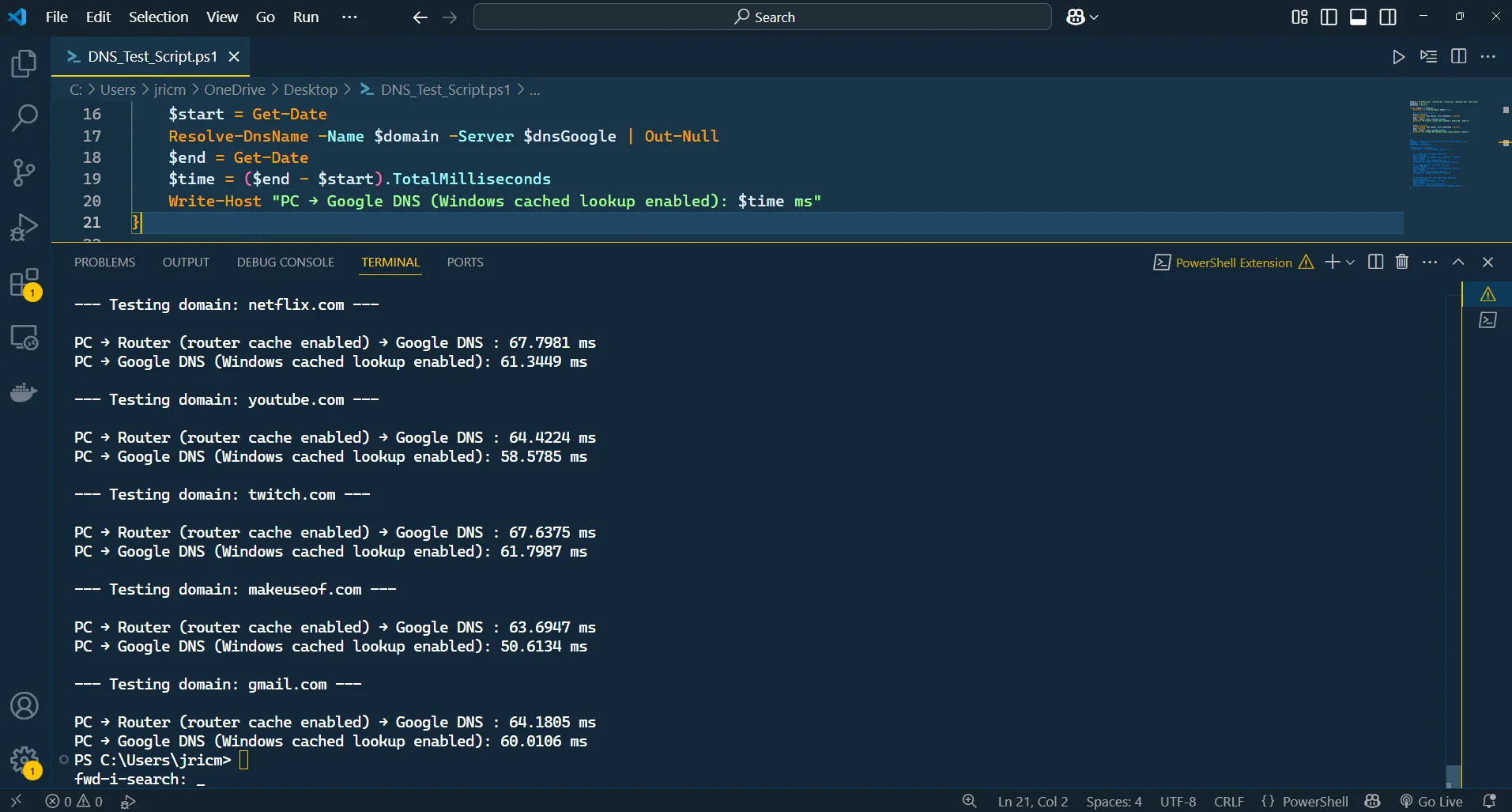 Thử nghiệm tốc độ tra cứu DNS ban đầu trên router và PC
Thử nghiệm tốc độ tra cứu DNS ban đầu trên router và PC
Khi truy cập một trang web lần đầu tiên với bộ nhớ đệm DNS trống, việc cấu hình máy chủ DNS trực tiếp trên máy tính cá nhân (PC) luôn mang lại thời gian tra cứu nhanh hơn. Dữ liệu thử nghiệm đã chứng minh điều này. Ví dụ, khi chúng tôi truy vấn YouTube hoặc Netflix bằng Google DNS được thiết lập trên router, thời gian tra cứu thường dao động từ 64 đến 68 mili giây. Tuy nhiên, khi chúng tôi cấu hình Google DNS trực tiếp trên PC, các tra cứu tương tự đã giảm xuống chỉ còn khoảng 58 đến 62 mili giây.
Để kiểm tra tốc độ kết nối ban đầu nhiều lần, chúng tôi đã phải liên tục xóa bộ nhớ đệm DNS trên PC Windows và khởi động lại dnsmasq trên router (một trình chuyển tiếp DNS nhẹ được nhiều router sử dụng). Sau một vài lần thử nghiệm, kết nối trực tiếp từ PC đến máy chủ DNS dường như luôn nhanh hơn một cách nhất quán, mặc dù chỉ vài mili giây.
Nhìn chung, việc kết nối trực tiếp từ PC đến máy chủ DNS đã cải thiện tốc độ tra cứu, nhưng vài mili giây thêm đó không tạo ra sự khác biệt đáng kể nào. Chúng tôi không thể nhận ra sự khác biệt khi truy cập các trang web trên trình duyệt, đặc biệt là vì các yếu tố khác như thời gian phản hồi của máy chủ và tài nguyên tải trang mất thời gian khác nhau. Tuy nhiên, nếu bạn chỉ đơn giản muốn có DNS nhanh nhất có thể, việc cài đặt DNS trực tiếp trên PC sẽ mang lại kết quả tốt hơn một chút.
Hiệu suất Bộ nhớ đệm (Cached Performance)
Nhưng điều gì sẽ xảy ra sau lần truy cập đầu tiên, khi bộ nhớ đệm DNS phát huy tác dụng? Đây chính là lúc bộ nhớ đệm DNS của router thực sự có thể tỏa sáng, mặc dù không phải theo cách bạn mong đợi. Khi địa chỉ của một trang web đã được lưu vào bộ nhớ đệm – dù là bởi router hay bởi Windows – các lần tra cứu lặp lại sẽ trở nên nhanh hơn rất nhiều.
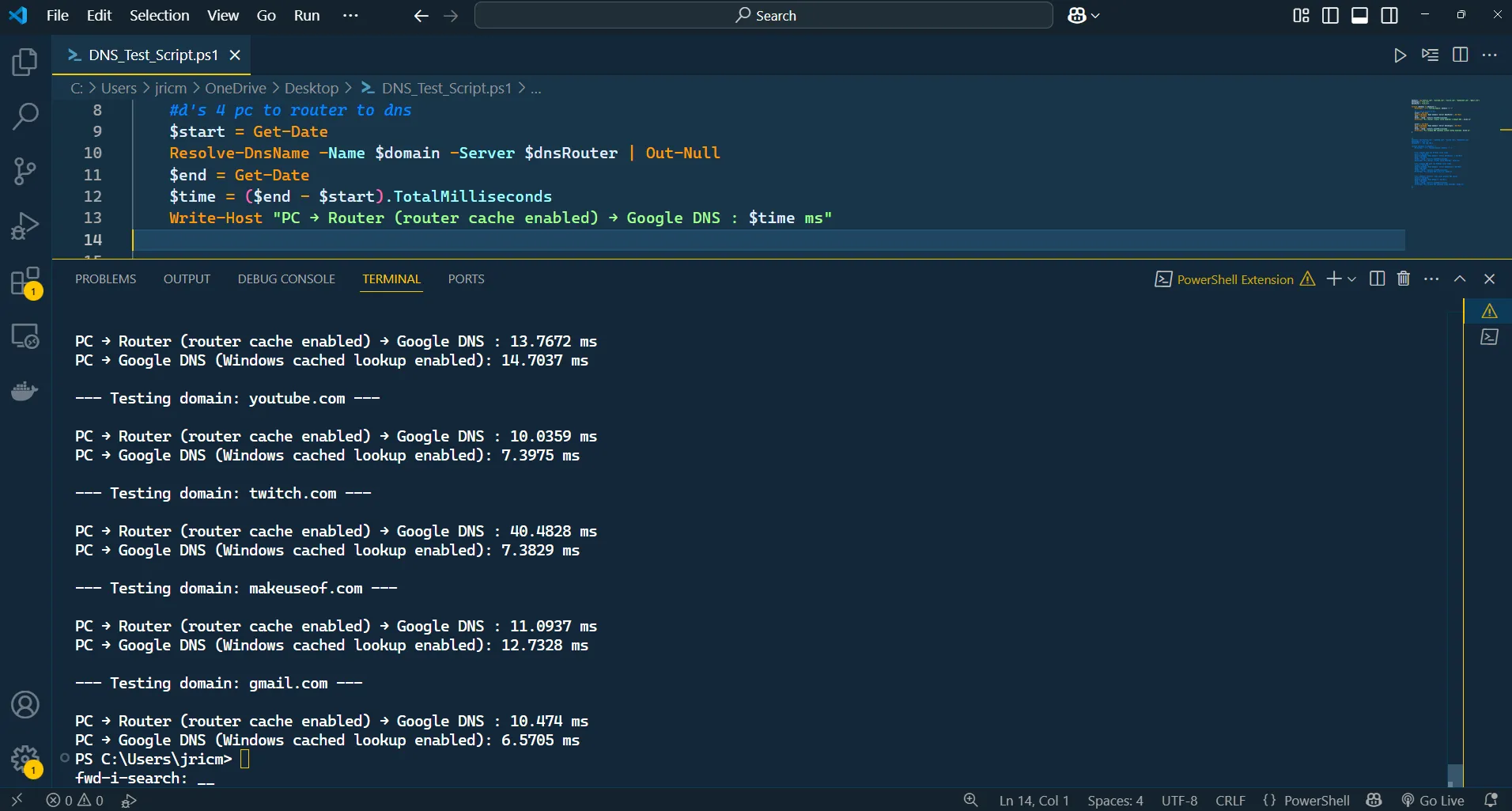 Thử nghiệm tốc độ tra cứu DNS khi có bộ nhớ đệm
Thử nghiệm tốc độ tra cứu DNS khi có bộ nhớ đệm
Khi router xử lý DNS và bộ nhớ đệm được bật, thời gian tra cứu Google DNS đã giảm xuống chỉ còn 10–14 mili giây. Khi bộ nhớ đệm DNS của Windows hoạt động, thời gian tra cứu thậm chí còn giảm thấp hơn, đôi khi chỉ đạt 6–8 mili giây. Trong thực tế, cả hai thiết lập đều mang lại tốc độ cực nhanh cho các lần truy cập lặp lại. Mặc dù việc cài đặt DNS trực tiếp trên PC vẫn nhỉnh hơn DNS của router, nhưng khả năng của router trong việc lưu trữ bộ nhớ đệm DNS từ tất cả các thiết bị trong mạng vượt xa vài mili giây mà bạn nhận được từ việc cài đặt DNS trên một thiết bị. Bằng cách tập hợp tất cả bộ nhớ đệm DNS trên router, tất cả các thiết bị khác đều được hưởng lợi từ các địa chỉ đã được phân giải mà không cần phải truy cập lại trang web nhiều lần.
Nhìn chung, mạng của bạn có thể sẽ tiết kiệm được nhiều thời gian hơn khi cài đặt DNS trên router, đặc biệt là khi nói đến việc lưu trữ bộ nhớ đệm địa chỉ.
Trải nghiệm Thực tế khi Phát trực tuyến và Chơi Game
Đối với các trò chơi trực tuyến, tốc độ DNS chủ yếu ảnh hưởng đến tốc độ bạn kết nối với máy chủ hoặc trận đấu. Một khi bạn đã vào game, DNS hầu như không ảnh hưởng đến ping hay độ trễ của bạn, vì nó chỉ giúp phát hiện máy chủ ban đầu hoặc ghép trận. Tuy nhiên, nếu bạn chơi nhiều trò chơi khác nhau hoặc thường xuyên chuyển đổi máy chủ, một DNS nhanh có thể giúp bạn tiết kiệm vài giây trong thời gian ghép trận và đăng nhập.
Chúng tôi đã thử nghiệm điều này với các trò chơi như League of Legends và Dragon Nest. Việc thay đổi DNS trên PC có thể đã cải thiện thời gian đăng nhập và ghép trận, nhưng một khi trò chơi bắt đầu, không có sự khác biệt về ping hay độ mượt mà của gameplay. Nếu bạn đang tìm cách giảm ping, hãy tập trung vào nhà cung cấp dịch vụ internet (ISP) và chất lượng kết nối của bạn, chứ không phải DNS.
Mỗi Phương Pháp Ảnh hưởng đến Các Thiết bị của Tôi như thế nào?
Khi bạn thay đổi cài đặt DNS, nơi bạn thực hiện điều đó có thể định hình hiệu suất của mọi thiết bị trong mạng của bạn.
DNS chỉ trên Router: “Cài một lần, quên đi”
Việc cài đặt DNS trên router có nghĩa là mọi thiết bị trong nhà, bao gồm điện thoại, máy tính bảng, TV thông minh và máy chơi game, đều sử dụng cùng một máy chủ DNS nhanh. Chúng tôi không cần phải cấu hình từng thiết bị riêng lẻ, và khách truy cập cũng tự động nhận được trải nghiệm được cải thiện tương tự.
Cách tiếp cận này cũng ngăn các thiết bị quay trở lại sử dụng máy chủ DNS chậm của ISP. Hơn nữa, bộ nhớ đệm của router đã tăng tốc các lần truy cập lặp lại cho mọi người trong mạng. Nếu một thành viên trong gia đình tải một trang web trên thiết bị của họ, trang đó cũng sẽ mở nhanh hơn cho tôi nhờ bộ nhớ đệm. Tuy nhiên, cũng có những đánh đổi:
- Không tùy chỉnh cho từng thiết bị: Máy tính chơi game của chúng tôi không thể sử dụng một DNS chuyên biệt cho game trong khi phần còn lại của nhà sử dụng một nhà cung cấp tập trung vào quyền riêng tư.
- Phụ thuộc vào router: Nếu router khởi động lại, dữ liệu DNS đã lưu trong bộ nhớ đệm sẽ bị xóa, gây ra một sự chậm trễ ngắn cho đến khi bộ nhớ đệm được xây dựng lại.
Dù vậy, đây vẫn là một lựa chọn tuyệt vời cho nhiều gia đình.
DNS chỉ trên Thiết bị: Kiểm soát hơn, Công việc nhiều hơn
Việc cài đặt DNS trên từng thiết bị riêng lẻ cho phép chúng tôi tối ưu hóa cho từng trường hợp sử dụng. Ví dụ, laptop làm việc của chúng tôi sử dụng DNS chặn phần mềm độc hại của Cloudflare (1.1.1.1), TV trong phòng khách sử dụng Google DNS hoặc Smart DNS để phát trực tuyến, và điện thoại của chúng tôi chuyển đổi DNS tùy thuộc vào việc chúng tôi đang dùng Wi-Fi hay dữ liệu di động.
Thiết lập này mang lại tốc độ tra cứu DNS nhanh nhất có thể trên các thiết bị chính của chúng tôi và cho phép chúng tôi thử nghiệm các tính năng bảo mật và quyền riêng tư. Nhưng việc thiết lập cũng tốn nhiều công sức hơn. Với hàng chục thiết bị, việc quản lý các cài đặt riêng lẻ trở nên tẻ nhạt. Các thành viên trong gia đình đôi khi quên cập nhật DNS của họ sau khi thay đổi mạng, dẫn đến tốc độ không nhất quán và đôi khi gây khó chịu.
Cuối cùng, lựa chọn giữa cài đặt DNS trên toàn router và trên từng thiết bị không chỉ là về tốc độ—mà còn là về mức độ kiểm soát bạn muốn và mức độ công việc bạn sẵn sàng bỏ ra để giữ cho mạng của mình hoạt động theo ý bạn.
Cài đặt DNS nào là Tốt nhất cho Bạn?
 Người dùng đang sử dụng điện thoại để truy cập bộ định tuyến Wi-Fi
Người dùng đang sử dụng điện thoại để truy cập bộ định tuyến Wi-Fi
Vậy, thiết lập DNS nào là phù hợp nhất cho bạn? Về mặt tốc độ, bạn sẽ nhận được các tra cứu DNS nhanh hơn bằng cách cài đặt DNS trực tiếp trên PC của mình. Điều này là do PC của bạn bỏ qua việc đi qua router để phân giải DNS, cho phép nó tự phân giải địa chỉ cục bộ. Tuy nhiên, lợi thế tốc độ này rất nhỏ đến mức bạn khó có thể cảm nhận được sự khác biệt. Thành thật mà nói, sau tất cả các thử nghiệm của chúng tôi, việc sử dụng cả DNS cấp độ router và cấp độ PC cùng lúc là cách tốt nhất để tối đa hóa những gì mạng của bạn có thể làm được.
Cài đặt DNS trên router mang lại cho mọi thiết bị trong nhà bạn một nền tảng nhanh chóng và đáng tin cậy. Điều này có nghĩa là bạn chỉ cần cấu hình một lần, và đột nhiên điện thoại, laptop, máy tính bảng và TV thông minh của bạn đều được hưởng lợi từ hiệu suất DNS và quyền riêng tư tốt hơn. Bộ nhớ đệm DNS của router cũng tăng tốc các lần truy cập lặp lại cho mọi người, vì vậy cả gia đình sẽ có trải nghiệm mượt mà hơn khi truy cập lại các trang web hoặc dịch vụ phát trực tuyến yêu thích của họ.
Nhưng đó mới chỉ là một nửa câu chuyện. Bằng cách cài đặt DNS trực tiếp trên các thiết bị cụ thể, bạn mở khóa một cấp độ linh hoạt hoàn toàn mới. Ví dụ, nhiều người dùng sử dụng Smart DNS để vượt qua các giới hạn địa lý khi xem nội dung trực tuyến trên TV. Họ không thể đặt DNS đặc biệt này trên router vì nó khá chậm trong việc phân giải địa chỉ và sẽ ảnh hưởng đến tất cả các thiết bị khác. Nhưng nếu họ chỉ đặt nó trên TV thông minh hoặc PC, chỉ thiết bị đó bị ảnh hưởng bởi DNS chậm hơn.
Mặc dù DNS chậm hơn là một sự đánh đổi chấp nhận được để truy cập nội dung bị khóa theo khu vực, nhưng đây không nên là cài đặt mặc định cho tất cả các thiết bị trong mạng của bạn. Bằng cách cẩn thận cài đặt DNS đặc biệt trên các thiết bị cụ thể, những thiết bị đó có thể truy cập các chức năng nhất định, trong khi mọi thiết bị khác trong nhà bạn vẫn tiếp tục tận hưởng tốc độ của DNS được đặt trên router.
Một lợi thế lớn khác của việc cài đặt DNS trên máy tính của bạn là thử nghiệm các nhà cung cấp DNS mới trước khi triển khai chúng cho toàn bộ mạng. Có thể bạn muốn xem liệu một dịch vụ mới có thực sự nhanh hơn, đáng tin cậy hơn hoặc cung cấp quyền riêng tư tốt hơn hay không. Bằng cách thử nghiệm trên PC trước, bạn có thể thử nghiệm mà không có bất kỳ rủi ro nào đối với các thiết bị còn lại. Nếu có gì đó không hoạt động đúng, việc chuyển đổi trở lại rất dễ dàng – không cần phải khắc phục sự cố cho cả nhà.
Cách tiếp cận kết hợp này cũng có nghĩa là bạn có thể tùy chỉnh DNS cho các nhu cầu cụ thể. Bạn muốn bảo mật bổ sung cho laptop làm việc của mình? Hãy đặt nó sử dụng DNS chặn phần mềm độc hại. Cần độ trễ thấp nhất cho việc chơi game? Hãy hướng PC chơi game của bạn đến DNS nhanh nhất bạn có thể tìm thấy. Trong khi đó, mọi người khác trong nhà vẫn được hưởng lợi từ cài đặt của router, và bạn không phải quản lý hàng tá cấu hình khác nhau.
Trong thực tế, việc kết hợp cài đặt DNS cấp độ router và cấp độ thiết bị mang lại cho bạn những lợi ích tốt nhất từ cả hai thế giới: cải thiện rộng rãi cho mọi người, và điều chỉnh có mục tiêu ở nơi bạn cần nhất. Đây là cách linh hoạt và bền vững nhất để giữ cho mạng của bạn nhanh, linh hoạt và sẵn sàng cho bất cứ điều gì bạn cần – dù là phát trực tuyến, chơi game, làm việc hay chỉ đơn giản là duyệt web. Hãy khám phá ngay các thủ thuật và hướng dẫn chuyên sâu khác tại thuthuat360.net để tối ưu hóa trải nghiệm công nghệ của bạn!


